Guide
어떤 장점이 있을까?
저희가 목표한 바를 이루고 이용자분들께 만족을 드리기 위해 우리는 아래와 같은 환경을 구현했어요!
손쉬운 위자드 모드
영상 제작을 시작하는 방법은 여러가지가 있지요. 먼저 나레이션용 대본을 쓰고, 상황에 맞는 비주얼을 넣고 마무리할 수도 있고, 영상을 먼저 제작하고 필요한 부분들에 자막을 입힐 수도 있겠지요. 아니면 사진들을 쭉 찍어두고 그것으로 스토리를 구성할 수도 있어요.

< 위자드 모드 화면 >
이 모든 시작방법이 위자드에서 가능해요! 여러분이 편하게 생각하는 그 방법대로 손쉽게 시작하세요! 많은 부분들을 위자드가 자동으로 메꾸어주고, 여러분은 최종 컨펌만 해도돼요!
위자드에 대한 자세한 설명은 위자드 모드로 간편하게 시작을 참고하세요.
슬라이드기반 편집
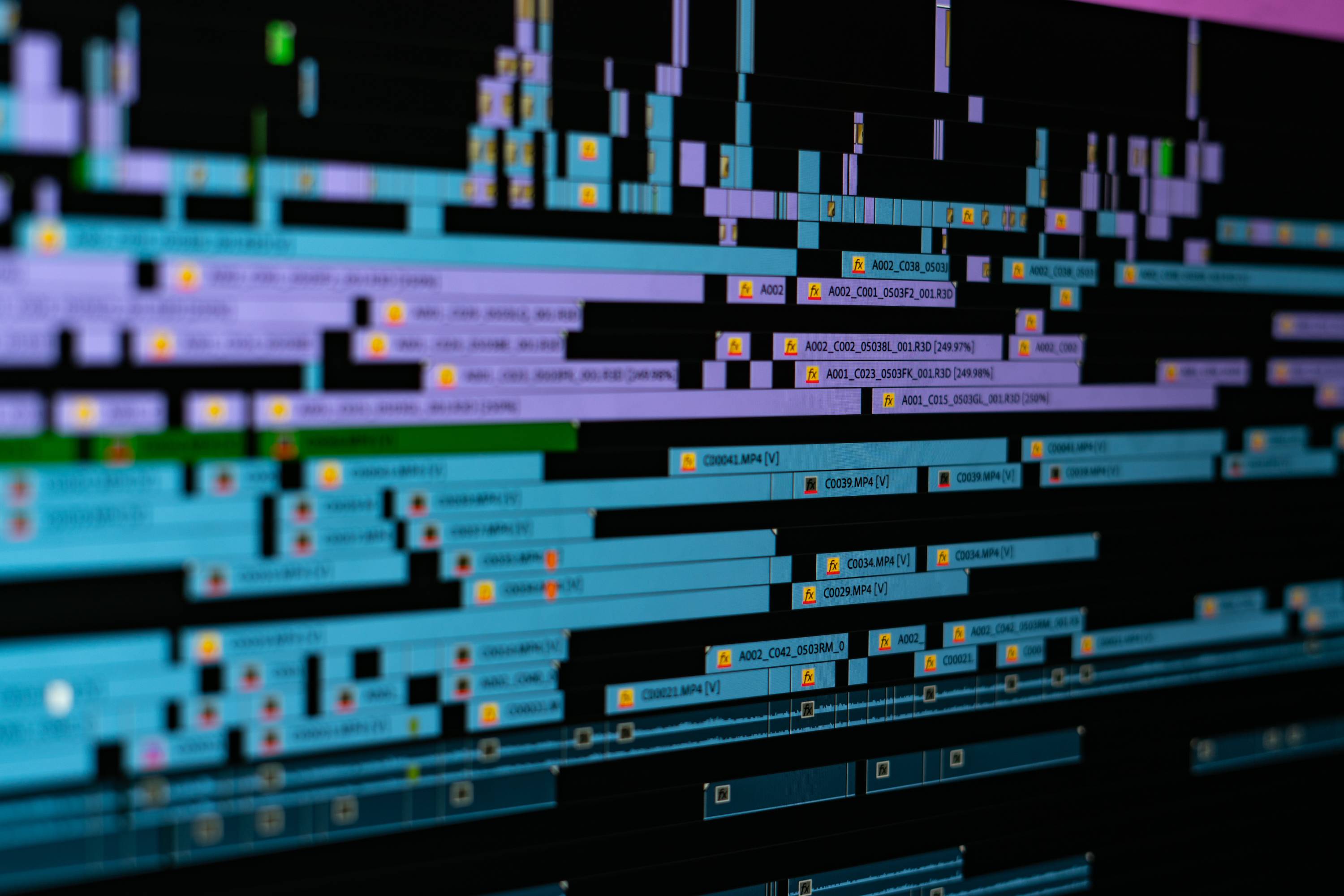
< 복잡한 타임라인 기반 >
타임라인 편집은 시간축에 따라 각 요소들을 어떻게 나타내고 삭제하고, 어디까지 나타낼것인지 보여주고 수정방식이지요. 상세히 모든것을 제어할 수 있다보니 대부분의 영상도구는 이 방식을 채택해요. 문제는 이걸 이해하고 다루고 하는 것이 손이 많이가고 어렵다는 것이지요.
< 일관 선택으로 씬별로 순서를 조정할 수 있는 슬라이드 기반 >
비디오스튜는 이러한 타임라인을 속으로 숨기고, 겉으로는 슬라이드 기반(like 파워포인트)으로 제공하고 있어요! 각 장면마다 나타나야하는 비주얼이나 메시지만 수정하면 된답니다. 심지어 여러개의 슬라이드를 한꺼번에 선택해서 다같이 수정할 수도 있어요. 여러분이 이렇게 무언가를 만들면 비디오스튜가 내부적으로 타임라인을 추가해서 자연스러운 동영상으로 변환해요.
편리한 나레이션
생동감있는 동영상에는 몇 가지 조건이 있는데, 그 중에 화면이 멈추지 않게할 것, 볼륨가 끊기지 않게할 것 등이 있어요. 이런 현상이 발생하면 영상을 보는 사람이 멈칫하거나 버퍼링이 걸렸다고 착각하거나, 혹은 너무 허접한 영상이라고 오해할 수가 있어요.
볼륨를 넣는 방법으로는 음악과 효과음, 그리고 나레이션이 있어요. 이 중 나레이션을 녹음하는 것은 꽤나 번거로운 작업입니다.

< 시간과 비용이 많이 들어가는 스튜디오 녹음 >
그래서 비디오스튜에서는 입력한 텍스트를 자연스럽게 읽어주는 AI보이스 기능을 탑재했어요! 250개 이상의 다양한 보이스가 있고, 상황에 따라 디테일하게 발음까지도 교정이 가능하답니다. (그리고 계속 새로운 목소리들이 추가되죠!)

< AI보이스 리스트 >
목소리에 자신이 있거나, 혹은 목소리 그 자체를 브랜드화 시키고 싶은 분도 걱정없어요! 보이스 녹음 버튼으로 바로 슬라이드별로 직접 녹음한 것을 넣을 수 있답니다.

< 보이스 녹음 >
나레이션에 관한 상세할 설명은 나레이션을 참고하세요.